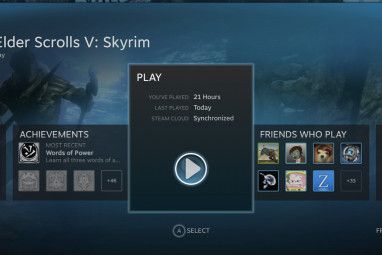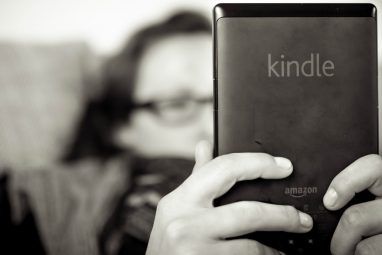谁知道控制YouTube视频的音量可能是一个如此复杂的话题?毕竟,除了屏幕上的滑块之外,您还有什么选择?实际上,您会感到惊讶。
事实证明,有多种方法可以控制YouTube视频的音量。这是我们找到的一些最佳方法。
1。音量滑块

从屏幕上的滑块开始吧。这是大多数人调整YouTube音量的主要方法。
滑块是不言而喻的。将其向左移动可减小音量,向右移动可增大YouTube的音量。
还有一个静音功能可立即消除声音;只需单击扬声器图标即可。
2。键盘快捷键
我们始终主张尽可能在任何任务上使用键盘快捷键。很好地学习它们,它们比使用鼠标快。意味着您可以提高工作效率。
YouTube也不例外。 YouTube提供了许多方便的键盘快捷键。您可以执行所有操作,从跳过视频到打开和关闭字幕。
YouTube的音量控制键盘快捷键是箭头键。按下向上将以5%的增量增加音量;按下向下会将音量减小相同的大小。
(注意:如果快捷方式不起作用,请先尝试单击视频。如果视频不是“聚焦",您可能会发现箭头键会上下滚动整个网页。)
3。使用鼠标
-[LoF] Chrises-Face(@ChrisesFace),2018年1月20日
您也可以使用鼠标滚轮更改YouTube上的音量,但这有点
该更改是在2017年更新中引入的。要使此功能正常工作,您需要先将鼠标悬停在扬声器图标上以显示音量滑块,然后将鼠标悬停在滑块本身上。
悬停后,向上滚动以增加音量音量并向下滚动以减小音量。如果光标偏离滑块,则滚动轮将上下移动网页。
在此实现中,尚不清楚使用鼠标滚动轮比仅单击滑块有什么好处。点击速度更快,而且触发效果更小。
第三方YouTube音量控件
在控制YouTube音量时,您不仅限于本机功能。有许多第三方YouTube扩展程序和扩展程序提供了额外的功能。其中有些可以让您调整YouTube视频的音量。

可在以下设备上使用:Chrome
如果您运行的是Google Chrome浏览器,则应从签出YouTube鼠标控件扩展程序。
通过鼠标上的滚轮,可以使YouTube变得更响亮,更安静。但是,与以前描述的鼠标滚动方法不同,只要鼠标光标悬停在视频播放器上的某个位置,它便会起作用。因此,它比本地方法更不易出错。
您还可以使用扩展程序来搜索视频。单击滚轮并向左或向右移动鼠标。当您准备开始观看时,请再次单击滚轮。
您需要先访问扩展程序设置页面才能激活它,然后才能使用鼠标控件。
< strong>下载::YouTube鼠标控件(0.99美元)

可在以下设备上使用:Chrome
值得一提的第二个Chrome扩展是Magic Actions用于YouTube。与YouTube鼠标控件相比,它是功能更强大的插件。
除了让您使用鼠标来调节音量外,它还提供了电影院视图,自动高清,白天和黑夜观看模式,自动视频重播,一键式视频屏幕快照,查看和删除观看历史记录的简便方法,相关视频的分级预览以及评论部分中有关用户的更多信息。
下载: 适用于YouTube的魔术动作[不再可用](免费)
其他控制YouTube视频音量的方法
让我们看一下另外两种控制YouTube视频的方法

可用的版本:Windows,Mac,Linux,Android,iOS
我们都经历过:点击YouTube视频,即使计算机和播放器本身的音量都调高到100%,也几乎听不见。
如果您想要的YouTube视频的音量太小至 观看时,您应该考虑直接通过VLC Media Player观看视频。
当然,对于猫咪做两件事的两分钟视频来说,这可能有点麻烦,但是如果是电影或类似的电影努力收听的视频,您将获得丰厚的回报。
要在VLC Media Player上观看YouTube视频,请按照以下分步说明进行操作:
过一会儿,视频应该开始播放。然后,您可以使用右下角的音量滑块将音量提高到其原始最大值的125%。
下载: VLC Media Player(免费)
注意:使用该应用观看YouTube的功能只是您应该学习的许多VLC Media Player机密之一。
YouTube没有本机视频标准化音频输出的方法。相反,您应该使用第三方工具。
Windows具有内置工具。您可以通过右键单击任务栏上的扬声器图标并转到声音>播放>扬声器>属性>增强,然后标记 Loudness Equalization <旁边的复选框,来激活操作系统的响度均衡。 / strong>。
如果您使用的是macOS,则没有内置的响度标准化工具。幸运的是,有很多第三方均衡器可以很好地完成这项工作。最受欢迎的两个是Boom和eqMac2。
如果您不喜欢本机功能,Windows还会提供第三方声音均衡器。
更多关于播放YouTube忍者的帮助
因此,您已经有了它。控制YouTube视频音量的多种方法。但是,如果您了解更多信息,请务必在下面的评论中告诉我们。
如果您想了解有关使用YouTube的更多信息,请查看您应该了解的这些YouTube URL技巧。关于YouTube,以及有关视频忍者的YouTube技巧。